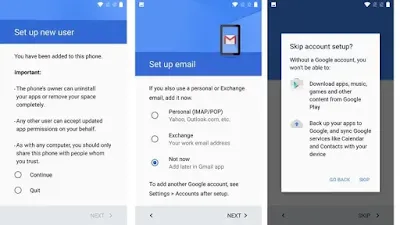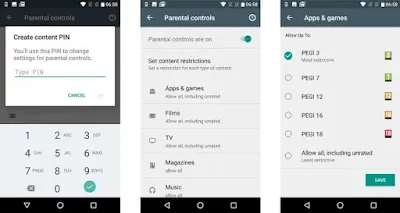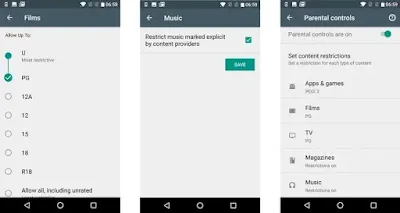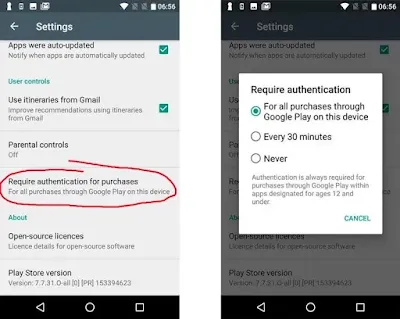تتزايد نسبة تعاطي الأطفال للوسائل التكنولوجية الحديثة، فأصبح حتى الصغار منهم يستعملون التطبيقات و الألعاب. إن لم تفعل وضع الرقابة الأبوية على أجهزة الأندرويد، فهناك احتمال استهلاك فاتورة ضخمة من طرف أطفالك لشراء المنتجات عبر بطاقتك البنكية، أو قد يتعرضون للاحتيال أو قد يشاهدون محتوى خاص بالبالغين فقط !
في هذه التدوينة، سنتطرق خطوة بخطوة لطريقة إنشاء حساب خاص بأطفالك و إعداد أدوات الرقابة الأبوية على الهواتف و الأجهزة اللوحية التي تعمل بنظام التشغيل اندرويد.
طريقة استخدام وضع الرقابة الأبوية على الاندرويد
كيفية إضافة حساب مستخدم في أجهزة اندرويد
إذا كنت تفضل إعداد وضع الرقابة على هاتفك الخاص بدلا من شراء هاتف شخصي لأطفالك، فإن أول شيء يجب أن تبدأ به هو إنشاء حساب مستخدم منفصل له.
قم بالولوج للإعدادات سواء عن طريق الأيقونة الخاصة بها أو رمز الترس الموجود في التنبيهات، مرر للأسفل و اختر "المستخدمين Users". الآن انقر على "إضافة مستخدم"، اتبعها بالضغط على "Ok" ثم "إعداد الآن Set up now".
سيقوم الجهاز بتسجيل الخروج، و يطلب منكم تسجيل الدخول باستخدام الحساب الجديد، و استمر بضبط الإعدادات كما هو موضح في الصورة أسفله.
انقر على متابعة، سيطلب منك تسجيل الدخول لحسابك أندرويد. إن كنت تريد منع أطفالك من تحميل التطبيقات و الألعاب، فما عليك هو تخطي هذه الخطوة. لا تقلق فستتمكن أنت من تحميل التطبيقات عن طريق حساب المستخدم الخاص بك على الهاتف.
سيظهر لك خيار إعداد البريد الإلكتروني الخاص بأطفالك، انقر فوق "تخطي" إن كنت لا ترغب في ذلك.
كيفية تقييد المحتوى في متجر جوجل بلاي
إذا أردت منع الأطفال من حق الوصول إلى متجر جوجل بلاي ضمن حسابك الشخصي، إما يجب أن تسجل الدخول على حسابك جوجل بلاي ند مطالبتك بذلك أثناء الإعداد، أو تضيف حساب جوجل الخاص بأطفالك إن كانوا يتوفرون على واحد.
بعد ذلك، ادخل على تطبيق جوجل بلاي (عن طريق حساب المستخدم الخاص بهم)، و انقر على الخطوط الثلاثة الأفقية الموجودة على يسار الشريط العلوي. مرر للأسفل و اختر الإعدادت، ثم مرر للأسفل إلى أن تجد "وضع الرقابة الأبوية Parental Control". انقر عليها، سيطلب منك إدخار رمز PIN مرتين.
الآن سيتم تشغيل الإعدادات، ادخل على كل فئة لتعيين مدى تقييدها. ترتبط الأرقام المرفقة مع PG بالأعمار، فعلى سبيل المثال: الرقم 7 يعني الفئة العمرين بين 4 و 7 سنوات. بعد تحديد خيارك، لا تنسى الضغط على "حفظ" في كل مرة.
سيظهر أسفل المفتاح الرئيسي لل Parental Controls، ملخصا للتقييدات التي قمت بها، مع الفة العمرية التي تم تعيينها لكل نوع من أنواع المحتوى.
إن كنت ترغب في منع أطفالك من الشراء بحرية عبر متجر جوجل بلاي، فيمكنك تعيير رمز تعريفي شخصي لا يعرفه سواك. سيتم طلبه في كل محاولة تنزيل أو أي شيء يكلف مالا. للقيام بالأمر، عد للإعدادات الرئيسية للمتجر، و اختر "طلب المصادقة لعمليات الشراء"، ستنبثق لك نافدة اختر منها التالي:
جوجل بلاي هو المتجر الرسمي لتنزيل التطبيقات و الألعاب، لذا وجب التأكد من حظر المصادر الأخرى. توجه هذه المرة للإعدادات الرئيسية للهاتف.
اختر قسم الحماية "Security & fingerprint"، ثم تأكد أن الخيار "تشغيل المصادر الغير معروفة" موقف.
كانت هذه نظرة مبسطة عن طريقة استخدام وضع الرقابة الأبوية على الأندرويد عن طريق جوجل بلاي، و سنتطرق لأدوات أخرى أكثر احترافية في مواضيع مقبلة إن شاء الله.
لا تنسى أيضا الاطلاع على: كيفية حجب المواقع الإباحية على جميع المتصفحات والاجهزة – الدليل الشامل